ثم اكتب تعليقك
ReiBoot - برنامج إصلاح نظام iOS المجاني رقم 1
أصلح أكثر من 150 مشكلة في iOS دون فقدان البيانات والترقية iOS 26/الرجوع إلى إصدار أقدم بأمان
ReiBoot: أداة إصلاح iOS رقم 1
إصلاح أكثر من 150 مشكلة في نظام iOS دون فقدان البيانات
واجه العديد من المستخدمين مشكلة فقدان ميزة تعرف الوجه ورمز المرور، والتي يمكن أن تكون محبطة لأي شخص. علاوة على ذلك ، يمكن أن تظهر المشكلة في أحدث إصدارات iPhone 16/15/14/13/12/11 والإصدارات السابقة. يتناول هذا المقال الأسباب وراء مشكلة فقدان ميزة تعرف الوجه ورمز المرور. كما تحصل على دليل مفصل مع سبع طرق سهلة وفعالة لإصلاح المشكلة. باستخدام دليلنا ، يمكنك إصلاح أي انقطاع في البرمجيات أو الأخطاء التي تجعل إعدادات الأمان غير متاحة. الآن ، يمكنك الاستمتاع بالراحة النفسية مع iPhone الخاص بك المؤمن.
إذا كان خيار Face ID ورمز المرور مفقودًا من الإعدادات ، فقد يرجع ذلك إلى أسباب مختلفة قد تكون خطأك أو لا. على الرغم من أن المشكلة ليست شائعة ، فإليك الأسباب الثلاثة الرئيسية التي أبلغ عنها المستخدمون.
إذا كان جهاز iPhone Face ID ورمز المرور مفقودًا ولا يمكنك العثور عليهما في أي مكان في الإعدادات ، فيمكنك تجربة الحلول السبعة الفعالة الواردة أدناه وحل المشكلة.
1. ضمان عدم إعاقة كاميرا العمق الحقيقي.
قد تكون كاميرا iPhone الخاصة بك هي السبب في عدم توفر Face ID ورمز المرور الخاص به.يستخدم iPhone كاميرا العمق الحقيقية للتحقق من معرف وجهك ، وإذا تم إعاقته بسبب الأوساخ أو إصبعك أو أي شيء آخر ، فلن يتمكن من القراءة بيانات وجهك. تأكد من أن الكاميرا نظيفة وغير مغطاة بأي شيء.
2. تم تمكين التحقق من Face ID وإعدادات رمز المرور
تحتاج إلى التحقق من تمكين إعدادات Face ID ورمز المرور على جهاز iPhone الخاص بك وما إذا كان يدعم هذه الإعدادات. يتوفر Face ID فقط لأجهزة iPhone x والطرازات الأحدث ، وحتى إذا قمت بتحديث جهازك إلى أحد إصدارات iOS الأحدث ، فلن يتم تمكين الميزة طالما أنك تستخدم جهازًا قديمًا.
إذا واجهت Face ID ورمز المرور ، فقد فقدت التطبيقات الأخرى موقفًا عشوائيًا أثناء استخدام جهازك ، فمن المحتمل ألا تكون صفقة كبيرة ، ويمكنك إصلاحها بسهولة.هذه الأنواع من المشكلات الصغيرة تنبثق من وقت لآخر عندما قم بتحديث جهازك أو أن نظام iOS الخاص بك قديم ، وأسهل طريقة لإصلاحه هي السماح لجهاز iPhone الخاص بك بالقيام بذلك بنفسه.كل ما عليك القيام به هو إعادة تشغيله.
اضغط مع الاستمرار على أي من أزرار الصوت والزر الجانبي في وقت واحد.
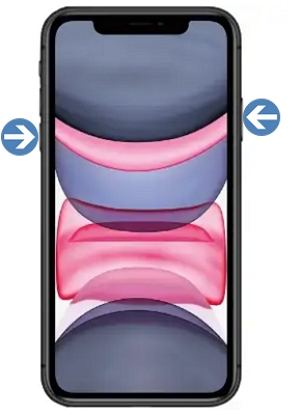
إذا كنت لا تعرف سبب فقدان Face ID ورمز المرور؟ ولكن إذا كنت ترغب في إصلاحه في أسرع وقت ممكن دون اتباع طرق مختلفة ، فإن استخدام أداة متخصصة مثل Tenorshare ReiBoot هو خيارك الأفضل.إنه حل شامل لأكثر من 150 مشكلة متعلقة بالبرامج في جهاز iPhone الخاص بك ، ويمكن إصلاحها بنقرة واحدة.اتبع هذه الخطوات لإصلاح خلل النظام لديك.
قم بتثبيت Tenorshare ReiBoot وتشغيله على جهاز الكمبيوتر الخاص بك وتوصيل جهاز iPhone الخاص بك عبر كابل USB. انقر فوق "ابدأ" للبدء.

حدد علامة التبويب "إصلاح قياسي" واتبع التعليمات المتعلقة بوضع جهازك في وضع الاسترداد. انقر فوق "إصلاح قياسي"

قم بتنزيل حزمة البرامج الثابتة بناءً على إصدار iOS الخاص بك.

انقر فوق خيار "بدء الإصلاح القياسي" لبدء العملية. بمجرد الانتهاء من ذلك ، سيقوم النظام تلقائيًا بإعادة تشغيل جهاز iPhone الخاص بك ، وستكون جميع بياناتك هناك.

إذا كان Face ID ورمز المرور مفقودان في iOS 18/17 ، يمكنك محاولة جعلهما يعملان مرة أخرى عن طريق إعادة التسجيل أو وضع بديل في جهازك. اتبع هذه الخطوات لتجربة هذه الطريقة.
الآن لديك خياران. يمكنك النقر فوق خيار "إعداد مظهر بديل" وتسجيل بيانات وجهك مرة أخرى واستخدامها لإلغاء قفل جهازك.
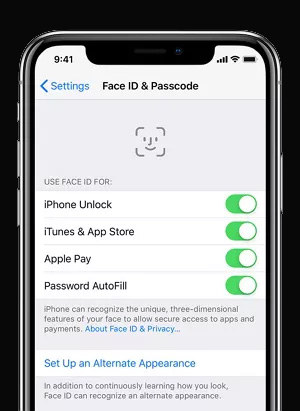
أو يمكنك النقر فوق خيار "إعادة تعيين Face ID" لحذف بيانات الوجه السابقة وإعادة تسجيلها.
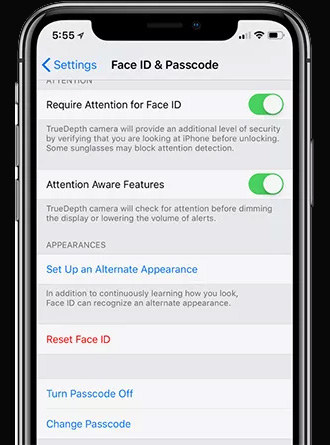
قد تكون مشكلة فقدان معرف الوجه ورمز المرور بسبب إصدار iOS القديم الخاص بك. إذا لم تقم بتحديث iPhone الخاص بك إلى أحدث إصدار ثابت ، فقد يتسبب ذلك في ظهور بعض الأخطاء والتسبب في حدوث مشكلات. اتبع هذه الخطوات لتحديث نظام iOS الخاص بك.
انتقل إلى "الإعدادات" وانتقل إلى "عام >> تحديث البرنامج".

إذا كنت ترغب في التحديث إلى إصدار iOS التجريبي lateset أو ترغب في الرجوع إلى إصدار أقدم من iOS (تجريبي) إلى إصدار ثابت ، فيمكنك تجربة ReiBoot للتنزيل حيث يمكن أن يساعدك في تنزيل iOS (تجريبي) بدون مطور أو حساب برنامج وإزالة iOS (تجريبي) إلى أحدث إصدار مستقر.
يمكنك محاولة إعادة تعيين إعداداتك إلى الوضع الافتراضي لحل مشكلة "فقدان معرف الوجه ورمز المرور". سيقوم بتهيئة إعدادات الجهاز لإصلاح جميع المشكلات ذات الصلة.
انقر الآن على خيار "إعادة تعيين جميع الإعدادات" وأعدها إلى الوضع الافتراضي لإصلاح معرف الوجه ورمز المرور المفقودين من الإعدادات.

إذا لم تحل الطرق المذكورة أعلاه مشاكلك ولا تريد استخدام Tenorshare ReiBoot ، فإن الخيار الأخير هو الاتصال بدعم Apple والاستفسار منهم مباشرة.ومع ذلك ، في معظم الحالات ، سيتعين عليك زيارة أقرب Apple قم بتخزين الجهاز وفحصه بحثًا عن أي برنامج يتعلق بالمشكلات المتعلقة بالأجهزة. ستستغرق هذه العملية وقتًا بناءً على خطورة المشكلة.
يمكنك بسهولة العثور على Face ID ورمز المرور على iPhone الخاص بك من تطبيق الإعدادات. عند فتح الإعدادات ، تحتاج إلى التمرير لأسفل والبحث عن خيار "معرف الوجه ورمز المرور". اضغط على ذلك ، والآن يمكنك الوصول إلى جميع الخيارات المتاحة ، بما في ذلك الإعدادات لمعرف وجه جديد ، أو إزالة البيانات السابقة ، أو إعادة تعيين كل شيء إلى الوضع الافتراضي.
إذا نسيت رمز المرور الخاص بك أو غيرت مظهر وجهك قليلاً ولم يتمكن الجهاز الآن من التعرف عليك ، فإليك كيفية إلغاء قفله. ستحتاج إلى أداة خبير مثل Tenorshare 4uKey. يسمح للمستخدمين بتجاوز أي نوع من قفل الشاشة والوصول إلى أجهزتهم في حالة نسيان رمز المرور. إنه مفيد للغاية لأولئك المستخدمين الذين يكون Face ID لديهم مفقودًا والذين لا يمكنهم تذكر كلمة مرور الجهاز.
يمكنك بسهولة استعادة FaceFace ID على جهاز iPhone الخاص بك طالما لم يكن هناك تلف في الأجهزة. أسهل طريقة هي فتح Face ID وإعدادات رمز المرور وإعادة تعيينهما عن طريق إزالة البيانات السابقة وإعادة تسجيل FaceFace الخاص بك. يمكنك أيضًا استعادته عن طريق إعادة تشغيل جهاز iPhone الخاص بك. ومع ذلك ، ضع في اعتبارك أنه قد لا يعمل ، وسيتعين عليك استخدام رمز المرور الخاص بك لإدخال جهازك.
دعنا نختتم دليلنا حول كيفية إصلاح مشكلة فقدان رمز المرور ومعرف الوجه. إذا قمت بتحديث iOS الخاص بك إلى إصدار تجريبي أو كان جهازك لا يدعم بشكل كامل أحدث إصدار ثابت ، فقد تواجه هذه المشكلة حيث لا يمكنك العثور على Face ID وقائمة رمز المرور في الإعدادات. يمكنك تجربة طرقنا المدرجة لحل المشكلة ، أو يمكنك استخدام Tenorshare ReiBootلإصلاحها مباشرة دون اختبار طرق أخرى. سيوفر لك وقت اختبار الإصلاحات المختلفة وإصلاح جهازك بأمان.
ثم اكتب تعليقك
بقلم خالد محمد
2025-12-31 / مشاكل الايفون